Bugün size hem iPhone hem Android cihazlarda ana ekrana widget ekleme ve kaldırma nasıl yapılır anlatacağız. Uygulamalar giderek sosyal hayatımızın merkezi haline geldi. Varsayılan uygulamalar, verilere ulaşmak için onları açmanızı gerektirir ve size bildirim göndererek olaylardan haberdar olmanızı sağlar.
Ana ekrana widget ekleme (Android & iOS)
Widget’lar, ilgili programı açmanıza gerek kalmadan bilgilere anında erişmenize olanak tanır. Tipik bir widget örneği, uygulamayı başlatmanızı istemek yerine yaklaşan etkinliklerinize ve hatırlatıcılarınıza genel bir bakış sunan bir takvim uygulamasıdır. Şimdi bir uygulamayı Android ve iPhone’da ana ekrana widget ekleme ve kaldırmayı nasıl yapacağınıza geçelim.
Android
- Ana Ekranda, widget oluşturmak istediğiniz uygulama için bir alan belirleyin.
- Parmağınızı ekrana basılı tutun.
- “Ana Ekrana Ekle”yi seçin
- “Uygulamalar”ı seçin
- Bundan sonra, Ana Ekranınıza eklemek istediğiniz uygulamayı seçebilirsiniz.
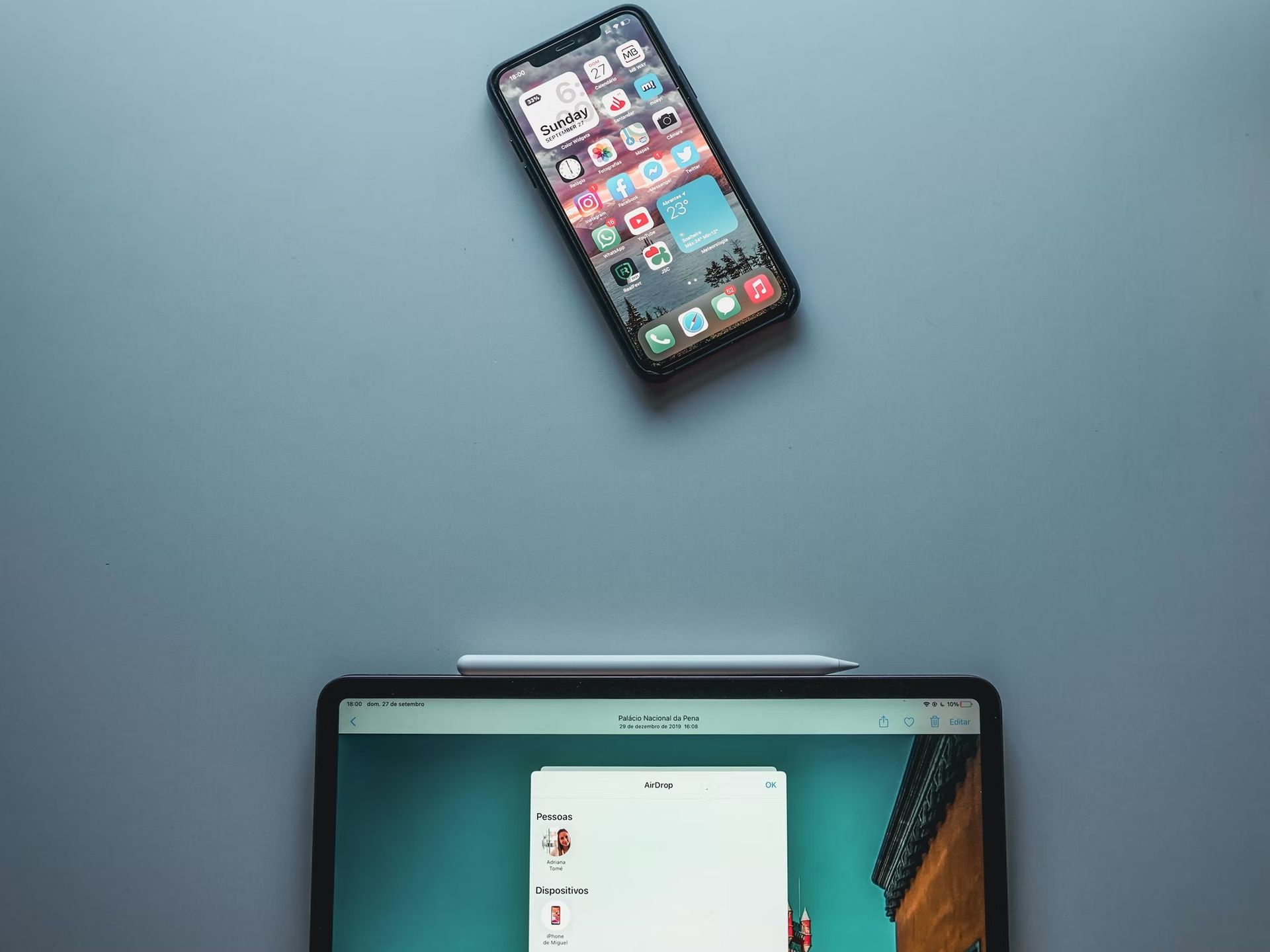
iPhone
- Widget’lara ulaşmak için Ana Ekran veya Kilit ekranınızda sağa kaydırın veya Bildirim Merkezinizi aşağı çekin.
- Widget listenizin sonuna kadar kaydırın.
- “Düzenle”yi seçin
- Kontrol panelinize yeni bir widget eklemek için “+” simgesine dokunun. İstediğiniz widget’ı seçin ve bulana kadar aşağı kaydırın.
- “Bitti”yi seçin
Uygulama Widget’ları, diğer programlara yerleştirilebilen ve düzenli olarak güncellenebilen minyatür uygulama görünümlerine sahip. Widget’lar, bir uygulamayı başlatmanıza gerek kalmadan mümkün olduğunca hızlı bir şekilde ulaşmanızı sağlar. Bir uygulamayı ana ekrana widget ekleme ve kaldırmayı öğrendiniz, şimdi ne tür bir widget yapmak istediğinizi seçmelisiniz. Ayrıca Google Fotoğraflar’ın tatil anılarınızı göstermek için bir widget sunacağını biliyor muydunuz?
Android widget türleri
- Bilgi widget’ları:
Burada, başvurunuzla ilgili bilgileri göstermeniz gerekir.
- Kontrol widget’ları:
Kullanıcıların ana ekranlarından etkinleştirebilecekleri en sık kullanılan işlevler, bir kontrol aracı kullanılarak gösterilir.

- Koleksiyon widget’ları:
Bu, aynı türden birçok öğeyi birleştirmenize izin veren bir widget örneği.
- Hibrit widget’lar:
Karma pencere aracı bir kontrol pencere aracına benzer, ancak aynı zamanda Bilgi pencere aracının kalıntılarını da içerir.
Bu şekilde, bir uygulamayı nasıl widget yapacağınızı öğrendiniz, şimdi widget’ların ne işe yaradığına ve neden önemli olduklarına daha yakından bakalım.
Widget nedir?
Kullanıcılar, aşırı bilgi yükleyen bir widget’dan fayda göremez. Bu çok fazla veri ile karşılaşmanıza neden olacağı için anlaşılmasını zor olabilir. Ancak sık kullandığınız bir uygulamayı widget olarak eklemeniz işini önemli ölçüde kolaylaştırır.

Widget neden önemli?
Günümüzün sosyal medya dünyasında, widget kullanımı artıyor. Widget’lar, diğer akıllı telefon uygulamalarına indirilebilecek küçük programlardır. Tüketicilerle etkileşim kurmanıza ve onlara bilgi sağlamanıza izin verdikleri için oldukça faydalı bir program. Metnin renginden butonların ve bağlantıların düzenine kadar görünüm üzerinde tam kontrole sahip olursunuz.
Widget’lar, kullanıcılara faydalı özellikler sağlayacak şekilde yapılandırılabilir. Widget kurulumunu basit tutun ve çok fazla bilgi eklemeyin. Örneğin bir hava durumu uygulaması widget’ı, sıcaklığı ve günün hava tahminini ileten bir simgeyi gösterir ve bir takvim widget’ı tarihi görüntüler. Android 12’de widget’lar için yeniden yapılandırma seçeneği olacağını biliyor muydunuz?

Kendi özel widget’larınızı da oluşturabilirsiniz. Kullanıcılar, ana ekranda yer alan widget’ları yeniden konumlandırıp, boyutlandırabilir. Widget’lar, tüm uygulamalara hızlı bir şekilde erişmenizi, pil ömründen tasarruf etmenizi, tüm bilgileri bir kerede sunmayı ve cihazınızı daha kullanışlı hale getirmeyi amaçlayan, önemli bir uygulamadır.






